win11怎么升级专业版系统使用
- 分类:Win11 教程 回答于: 2022年07月15日 17:00:55
如果发现安装的win11家庭版不能满足自己的使用需求,要将win11家庭版升级到专业版的话,我们要怎么将win11怎么升级专业版系统使用呢?下文就给大家展示下win11升级专业版系统的方法步骤。
工具/原料:
系统版本:windows11家庭版
品牌型号:惠普星14s青春版
软件版本:小白一键重装系统 v2290
方法/步骤:
方法一:更改win11密钥
1、选中win11桌面的此电脑,鼠标右键选择属性打开。
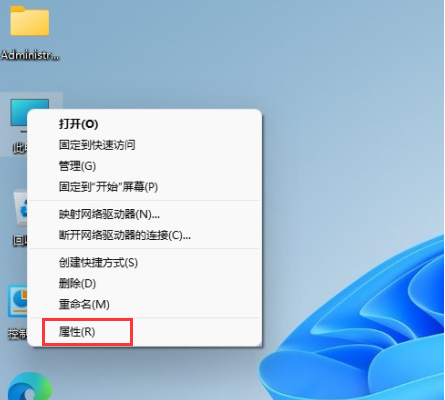
2、点击更改产品密钥或升级windows。
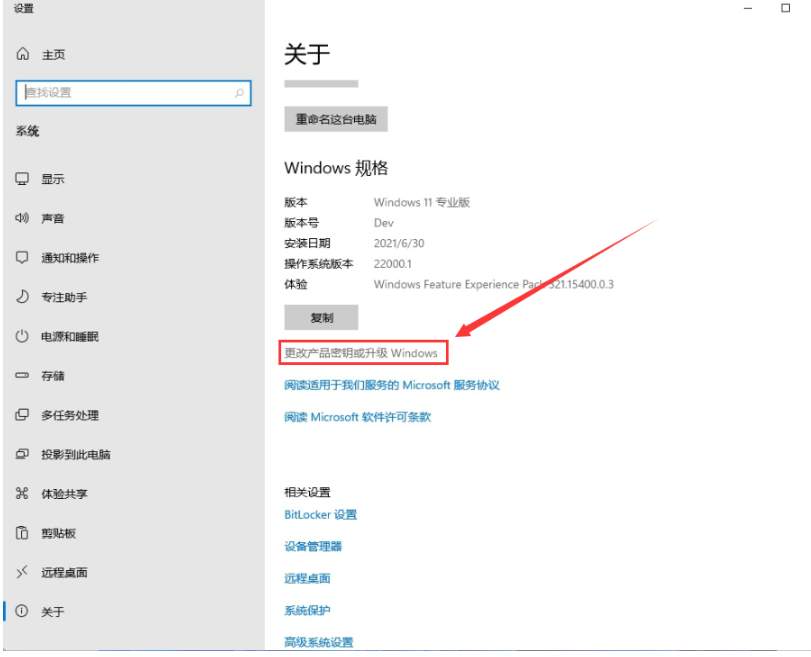
3、接着点击更改产品密钥。
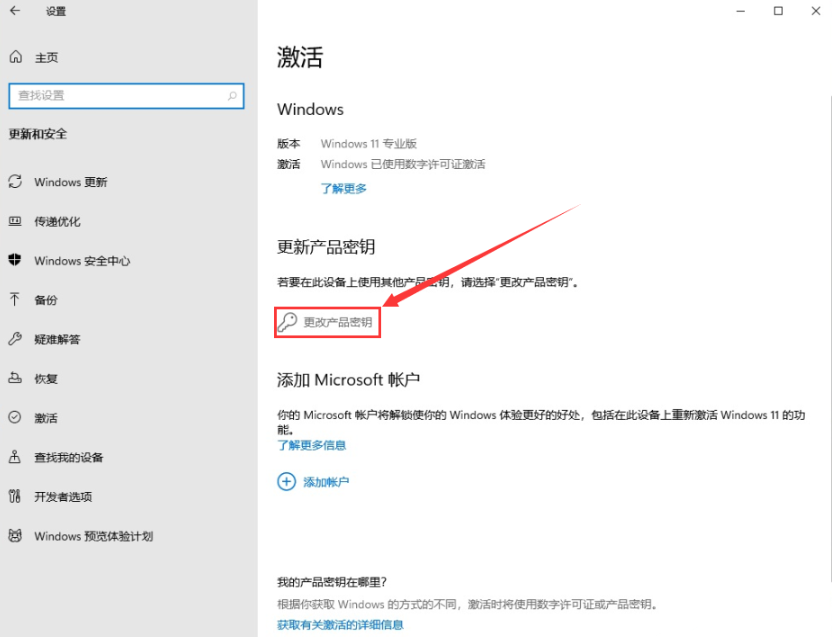
4、这里输入win11专业版的激活密钥:8G7XN-V7YWC-W8RPC-V73KB-YWRDB,点击下一步。(更多密钥可自行去网上查找免费版)
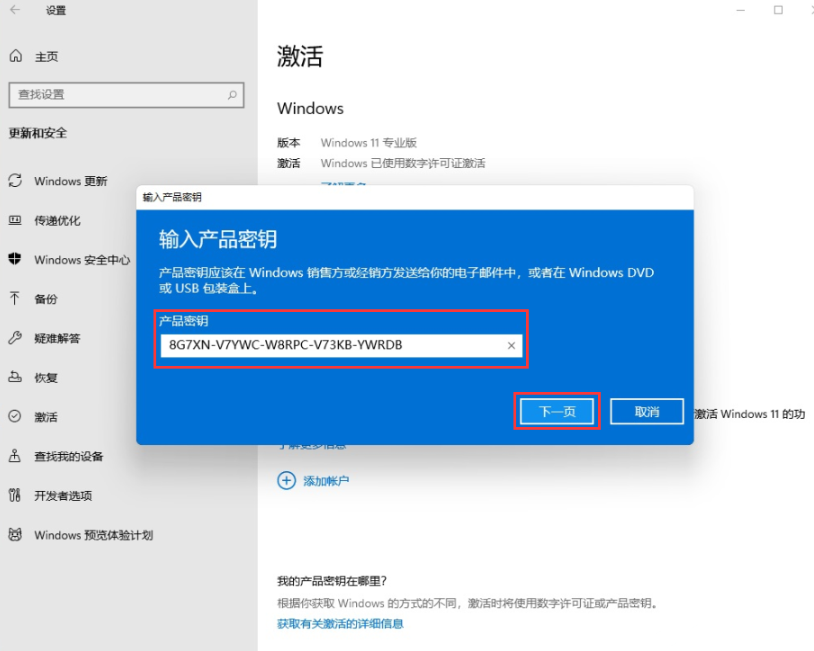
5、等待激活成功,这样就可以将win11家庭版升级win11专业版了。
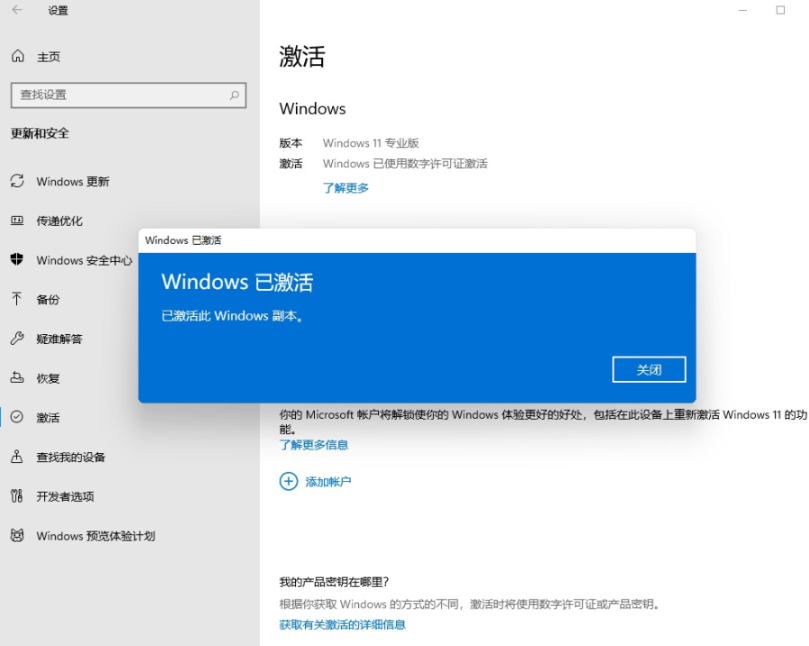
方法二:重装Win11专业版
我们直接在电脑上下载安装小白一键重装系统工具打开,然后打开在线重装栏目选择win11专业版系统点击安装。这样就可以等待软件全自动安装完系统,进入新系统界面即可正常使用啦。
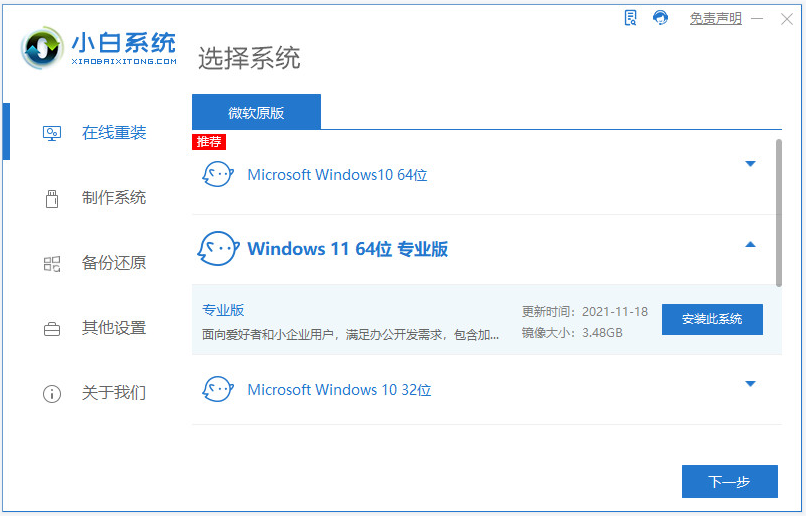
注意事项:安装系统之前,注意备份好系统盘的重要资料,关闭电脑杀毒软件,避免被拦截导致安装失败。
总结:
可以通过更改win11密钥,输入win11专业版密钥来激活成win11专业版使用,也可以直接借助小白一键重装系统工具在线安装win11专业版。这两种方法都可以将win11家庭版换成win11专业版系统。
 有用
26
有用
26


 小白系统
小白系统


 1000
1000 1000
1000 1000
1000 1000
1000 1000
1000 1000
1000 1000
1000 1000
1000 1000
1000 0
0猜您喜欢
- windows官网怎么下载安装win11..2023/05/04
- win11iso 小白安装教程是什么..2022/10/29
- 如何重装电脑系统win11?2022/08/08
- 系统安装教程win112022/10/04
- win11出现抖屏怎么办2022/10/18
- windows11激活密钥大全_小白官网教程..2021/11/12
相关推荐
- win11正式版下载2022/07/23
- 笔记本怎么重装系统win112022/05/26
- 新win11系统是否建议升级2022/11/27
- 想知道win11什么时候兼容安卓..2022/11/28
- win11查看日志cmd命令怎么用2022/11/14
- 用win11可以使用三维软件嘛?比如3dmax..2022/07/07

















